welcome back to My digital Studio 🙂
Ich habe euch ja versprochen, dass ich euch beim nächsten Mal zeige, wie ich die Karte, die ich vorher mit dem MDS erstellt habe, ausdrucken kann.
Zuerst möchte ich euch aber noch einen kleinen Trick zeigen.
Viele mögen ja die Karten gerne mit gerundeten Ecken. Das mache ich hier im Programm nicht, denn selten passt dann mein Eckenrunder zu der ausgedruckten runden Ecke (runde Ecke .. tz tz tz *lach*). Ich drucke also eckig und runde nach dem Ausdrucken dann meine Ecke ab.
Das Problem ist, z.B. hier bei unserer Karte, dass oben das Doilie zuweit links ist, d.h. ich würde beim Eckenrunden das Doilie abschneiden … das möchte ich nicht. Nun habe ich ja aber einige Einzelteile (das Doilie, die Fähnchen, die Leinenfäden), die müsste ich ja nun alle einzeln verschieben.
Das vermeidet ihr, wenn ihr die einzelnen Elemente gruppiert und dann als Einheit verschiebt.
Das funktioniert so:
Ihr haltet die “Großschreibtaste” (bzw. Umschalttaste) gedrückt, geht mit der Maus auf eure Elemente und klickt sie an, jedes Einzelne. Dann erscheinen bei allen Elementen die grauen Quadrate an allen vier Ecken.
Sieht dann so aus:
Eure Maus muss nun irgendwo innerhalb der ausgewählten Elemente sein, dann drückt ihr die rechte Maustaste. Dann auf “group”, wie ihr es hier seht:
Wenn ihr “group” gedrückt habt, erscheint ein großer, dicker Rahmen um eure ausgewählten Elemente:
Nun habt ihr nur doch 1 Element, das ihr nun beliebig verschieben könnt, in unserem Fall als etwas mehr nach rechts.
Viel Spaß beim Ausprobieren 🙂


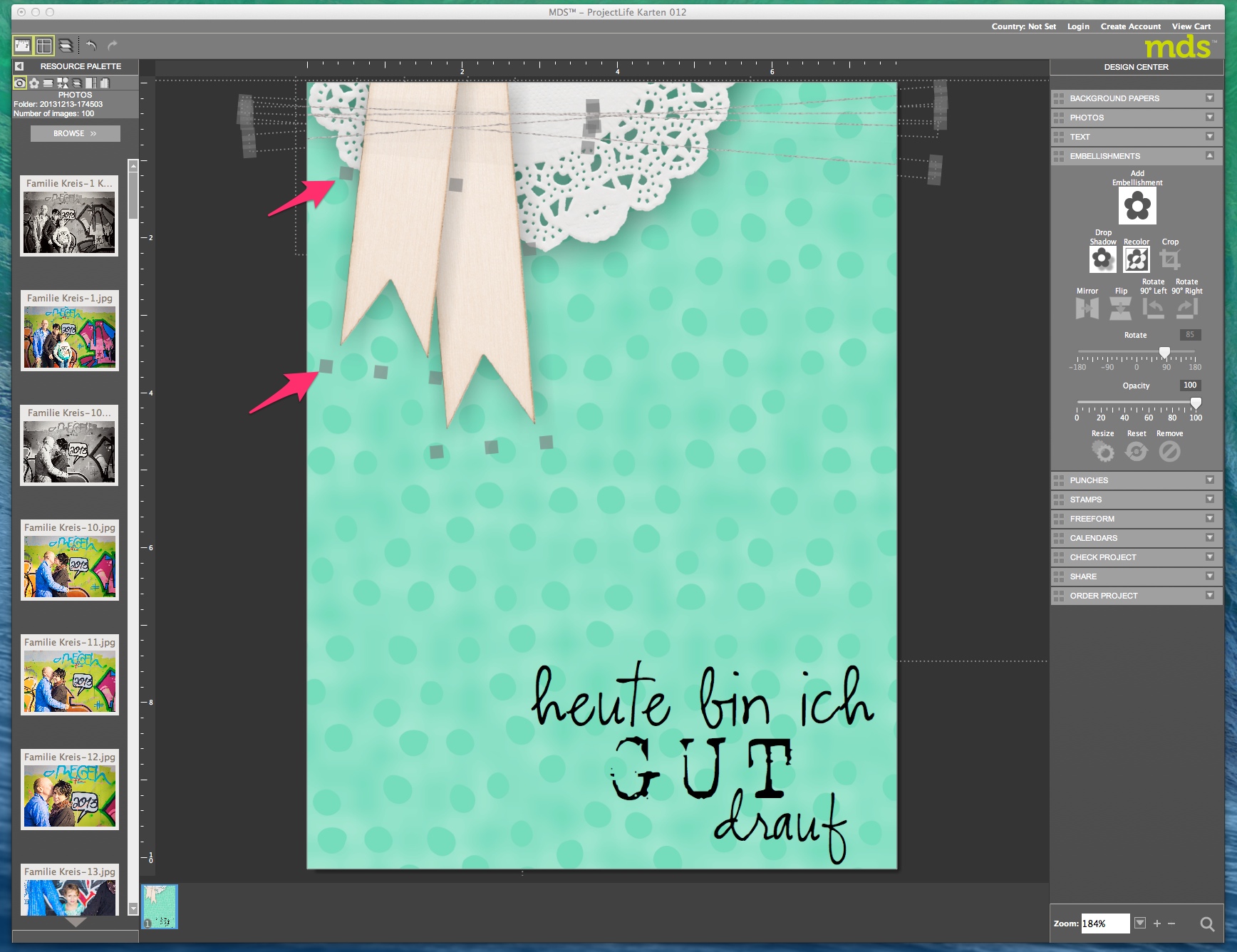
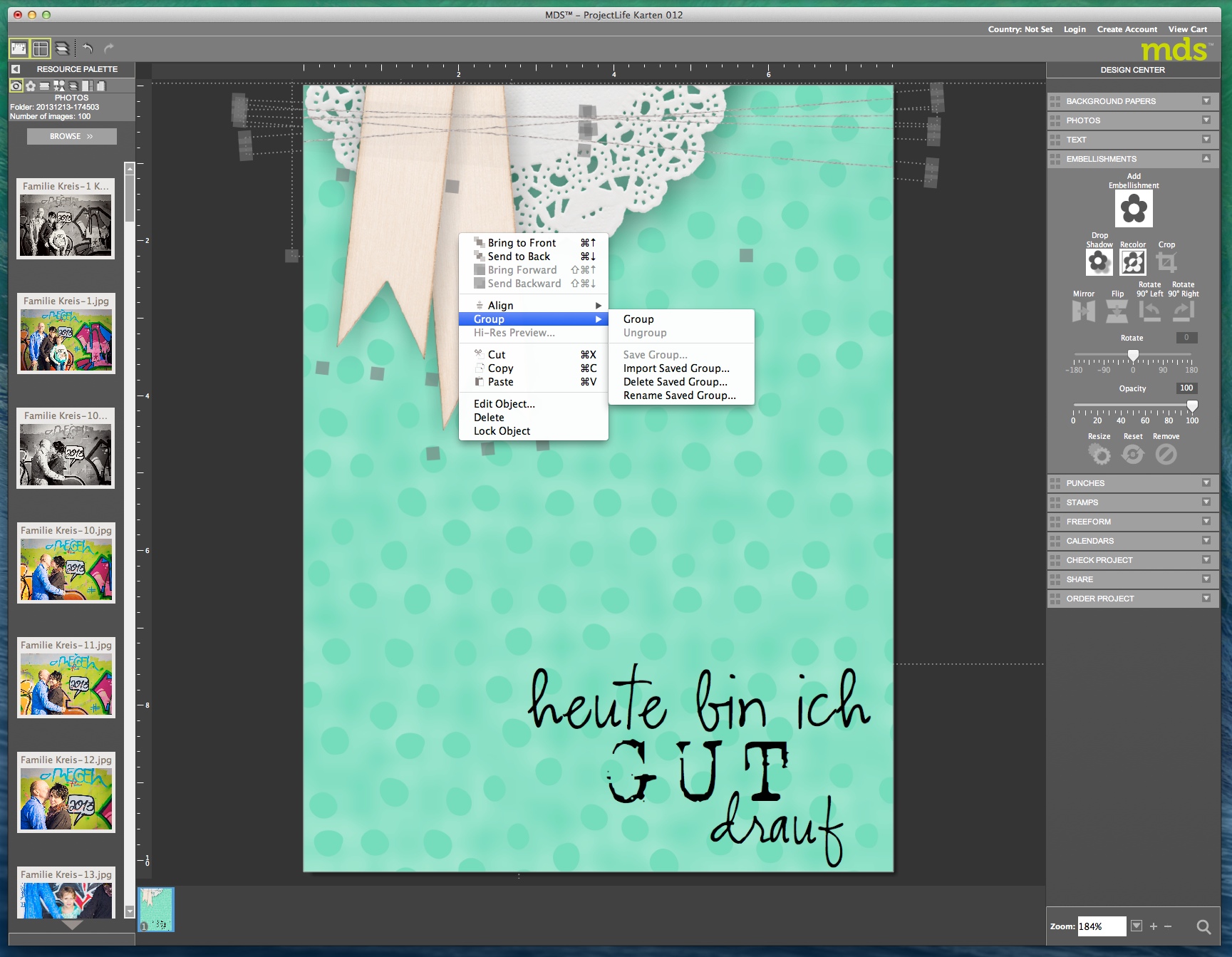
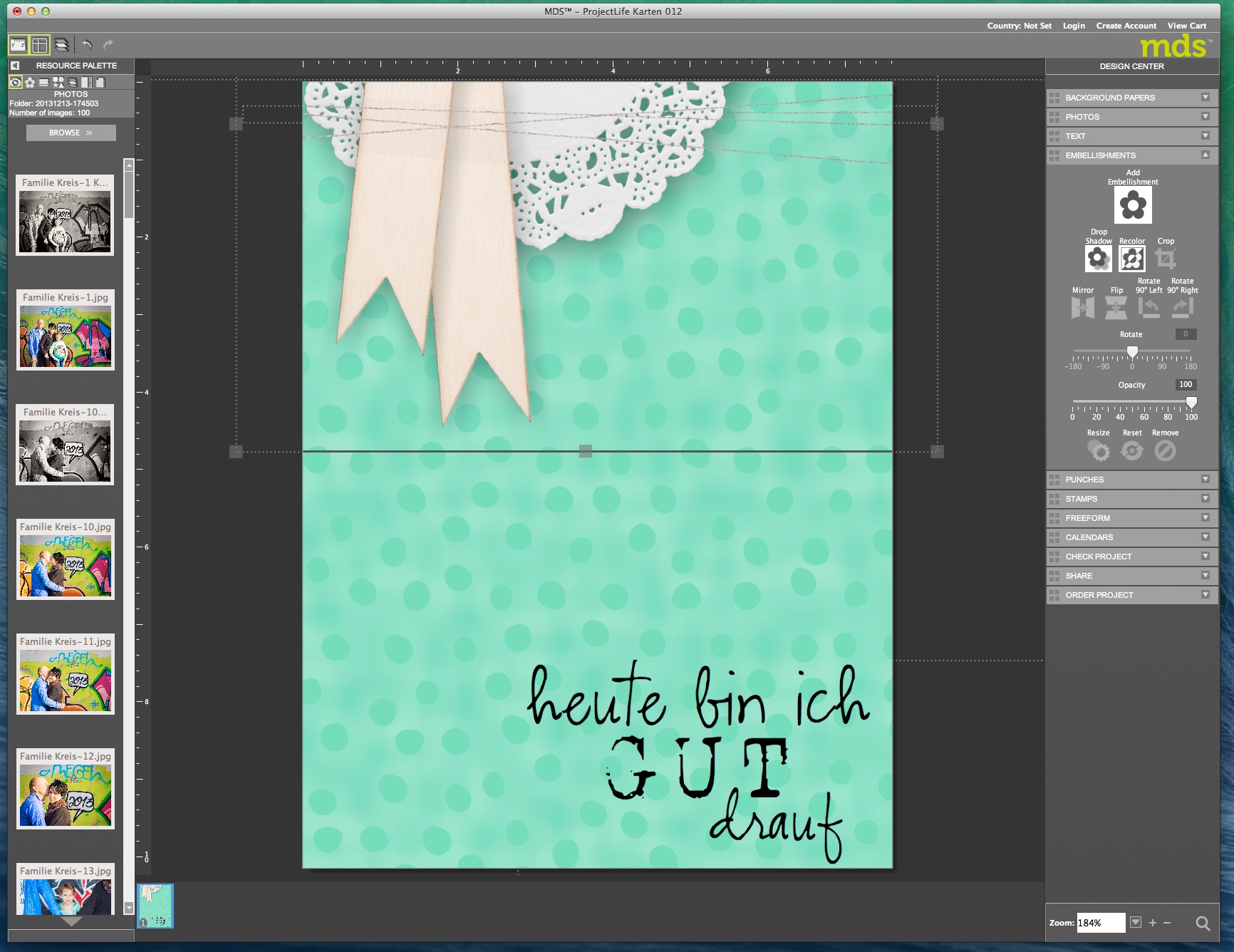

Leave a Reply